Dobrodošli v 2. delu naše serije o pisanju zapiskov za pisce (ali vsakogar, ki beleži veliko zapiskov). V treh objavah iščemo načine za zapiske na papir, v vaš iPhone ali Mac in zbrane iz spleta ter vse (po želji) združimo v Evernote za enostavno brskanje in iskanje. Teoretično lahko vse to naredite samo z zagonom Evernote, vendar je ta aplikacija zelo grozna pri zajemanju zapiskov.
Prvi del je obravnaval papirnate opombe. Ta del je namenjen hitrim zapisom besedilnih zapiskov na vašem iPhoneu in Macu ter nato uporabi Hazel za njihovo pošiljanje v Evernote. Zabavaj se!
Ujemite z osnutki
Ta del je lahko tako zapleten ali preprost, kot želite. Osnutke v napravah iPhone in iPad uporabljam za beleženje in shranjevanje v posamezne besedilne datoteke Dropbox.
Osnutki je aplikacija, ki se zažene v pogledu za vnos besedila in vam nato omogoča, da dobljene besede pošljete v katero koli aplikacijo ali storitev, ki vam je všeč. Prav neverjetno je.
Nato si te datoteke ogledam v nvALT-u za Mac, aplikaciji za beležke, ki se sinhronizira s katero koli mapo, polno besedilnih datotek, ali v katerem koli urejevalniku besedil, ki se zaveda Dropbox v iOS-u.
Tu uporabljam shemo označevanja, ki ustreza tisti, ki jo uporabljam v svojih zapiskih. Tukaj je:
@idea
@znak
@dialog
@mesto
@storyidea
@title
@narediti
@(Zgodba)
To je skoraj enako kot papirna različica. Imam polje za naslovne ideje in ločujem običajne ideje in ideje za povsem nove zgodbe. Preskočim tudi X popravi tag v korist oznake @todo v kombinaciji z določeno oznako za vsako zgodbo, na kateri delam. To olajša filtriranje rezultatov v nvALT.
Ko smo že pri tem, je razlog, da svoje zapiske označim v vrstici, ta, da nvALT takoj poišče vse vaše datoteke, tako da mi samo z vnosom »@dialog« prikaže seznam vseh mojih delčkov v pogovornem oknu ali katero koli oznako, ki jo izberem:

Nato bomo te datoteke uvozili v Evernote. Za to bomo uporabili odlično Lešnik aplikacija za avtomatizacijo, ki opazuje mape na vašem računalniku Mac in nato na podlagi izbranih meril naredi nekaj za notranje datoteke. V tem primeru bo merilo, ali ima besedilna beležka nekje oznako, dejanje pa bo dodajanje te opombe v prenosni računalnik StoryBook v Evernoteju.
V prejšnjih inkarnacijah sem imel za vsako oznako ločeno pravilo - @idea, @character itd. Ta pravila bi nato beležki na njeni poti dodala istoimeno oznako Evernote. To je bilo v redu, vendar se je ujemalo samo s prvo oznako, kar se mi je zdelo omejujoče. Zato se v tej različici sploh ne obremenjujem z oznakami Evernote - namesto tega se zanašam na iskanje oznak @v datotekah.
Najprej zgrabi Hazel. Nato mu povejte, naj izvaja pravila v vaši mapi nvALT ali kjer koli hranite zapiske (dobro je, da ustvarite drugo mapo za testiranje, preden jo usmerite v svojo dragoceno mapo z beležkami v živo).
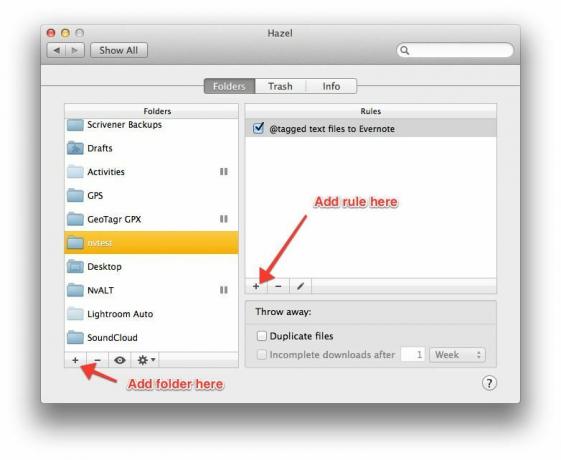
Nato oblikujemo pravilo:

Poimenujte svoje pravilo in nato v zgornjem razdelku izberite Vsebina v spustnem meniju in nato vsebujejo ujemanje v novem spustnem meniju, ki se prikaže poleg njega. Tako se bo pojavila miza s kopico žetonov. Povlecite Po meri žeton do besedilnega polja na vrhu in ga nato kliknite za urejanje.

Dajte mu ime (uporabil sem "tag"), nato vnesite simbol @, nato povlecite abc žeton zraven. To pravilo se bo zdaj ujemalo z nizi črk s simbolom @ pred seboj. To pomeni, da se bo ujemal z datotekami, ki vsebujejo oznake. Zakaj? Če torej v svojem nvALT-u hranite druge neoznačene zapiske, jih mora Hazel prezreti in jih ne uvažati v Evernote, kar je naslednja stopnja.
Za uvoz ujemajočih se datotek v Evernote bomo uporabili Applescript. Kopirajte to kodo:
povej ID aplikacije "com.evernote. Evernote "aktiviraj ustvarjanje zapiska iz datoteke the File notebook {" Notebook "} oznake {" tag 1 "," tag 2 "," tag 3 "} konec povejPrepričajte se, da je tretja vrstica o oznakah v eni vrstici. Nato v Hazel izberite Zaženite Applescript dejanje, izberite vdelani skript možnost in nato kliknite Uredi skript. Tam prilepite kodo in spremenite »Beležnico« v ime zvezka Evernote, ki ga želite uporabiti, ter vse oznake, ki jih želite imeti v zapisku.

V primeru sem dodal oznake »Knjiga zgodb« in »NV«, da bi lažje sledil datotekam, uvoženim s to metodo. Če ne želite nobenih oznak, izbrišite ta del skripta. Videli boste tudi, da sem dodal bonus dejanje, da oznako Mavericks nastavim na isto vrednost kot oznaka, ki se ujema z zgornjim razdelkom. To pomeni, da če se Hazel v prvem razdelku ujema z »@idea«, bo zdaj kot oznako Mavericks Finder dodala »@idea«. To vam lahko koristi ali pa tudi ne.
Preizkusite to pravilo tako, da ga nastavite na izvajanje v prazni mapi in nato kopirate (povlečete ⌥) eno od datotek z zapiski. Če deluje, ga priložite v mapo z beležkami v živo z eno pomembno spremembo. Torej Hazel ne teče vedno znova na istih datotekah, želite mu povedati, da se ujema samo z datotekami, ki se jim prej ni ujemal. Standardni način za to je tukaj, na sliki mojega zadnjega pravila:

Zdaj se bo Hazel ujemal samo z dodanimi datotekami po nazadnje se je ujemal z enim.
Sinhronizacija posodobitev
Kaj? Vam to ni dovolj? Želite urejati svoje besedilne zapiske in naj se spremembe odražajo v Evernoteju? Seveda! Kar potrebujete, je ta skripta iz Gabe Anzelini, ki spremlja mapo nvALT za morebitne spremembe in jih sinhronizira z ustreznimi opombami v vašem Evernoteu. Odpreti ga morate v aplikaciji urejevalnika Applescript urejevalnika Mac, nato spremenite vrstico na vrhu skripta, da ji poveste lokacijo mape nvALT, in spremenite »ime« v svoje kratko uporabniško ime:
# spremenljivk za prilagajanje # nastavite _nvalt_path na "/Users/name/Dropbox/Notational Data" nastavite _last_run_files na "/Users/name/Dropbox/.nvalt_to_evernote_last_run_at" # # tukaj ne urejajte ničesar. Potem bi morali najti način, da ta skript občasno zaženete. Hazel lahko zaženete, da ga zažene vsakič, ko se mapa posodobi, ali pa uporabite aplikacijo, kot je CronniX zagnati, recimo, enkrat na uro. Moj izgleda takole:

To je to. Nisem strokovnjak za skripte ali kodiranje, zato vam ne morem ponuditi velike pomoči, če vam stvari ne uspejo, vendar so mi ti krampi doslej dobro delovali. Vso srečo!
Morda vam bo všeč tudi 1. del te serije označevanje in zaužitje papirnatih zapiskov v Evernotein 3. del, ki bo pokazal, kako hitro posesati svoje spletno raziskovanje v Evernote z uporabo IFTTT in Pinboard (kmalu).

